最近有位朋友 , 在使用电脑的时候发现网络出现了问题,检查的时候,发现设备管理器没有网络适配器,有可能是网卡驱动的出现故障,想知道如何解决 。下面就一起来看看设备管理器没有网络适配器的5个原因和解决方法吧!
设备管理器没有网络适配器的5个原因和解决方法!原因一:网卡驱动没有安装解决方法一:重新安装对应的网卡驱动程序 。1、 右键开始菜单,选择【设备管理器】
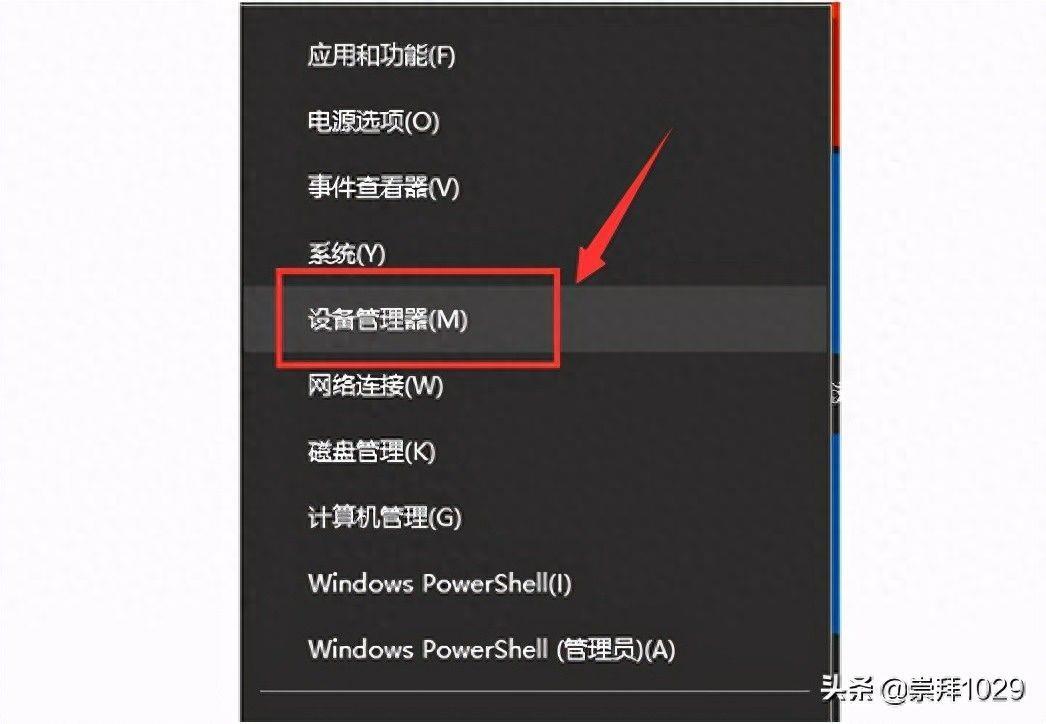
文章插图
2、 找到【网络适配器】,点击展开选择当前网卡鼠标右键单击,可以选择【更新驱动程序】,或者先【禁用设备】 , 然后再【启用设备】,或者点击选择【属性】
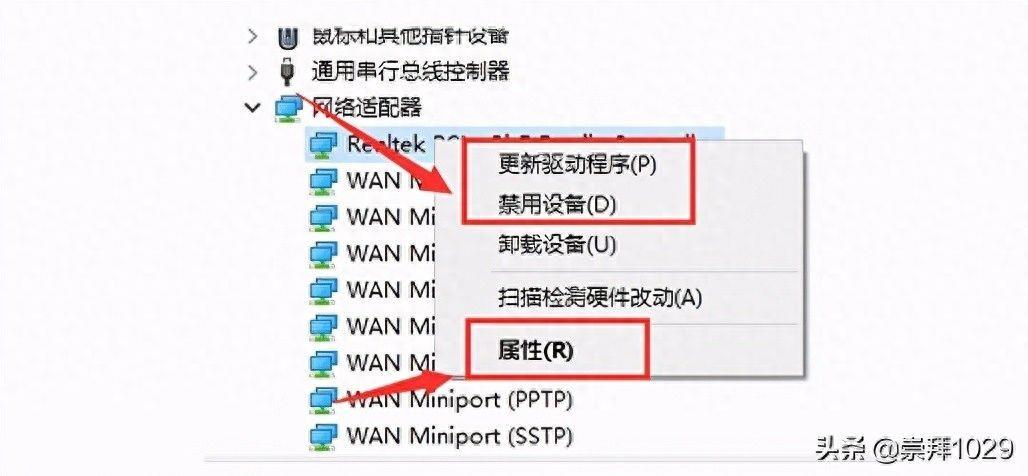
文章插图
3、 在属性页面中,我们点击【驱动程序】选项卡,选择【更新驱动程序】
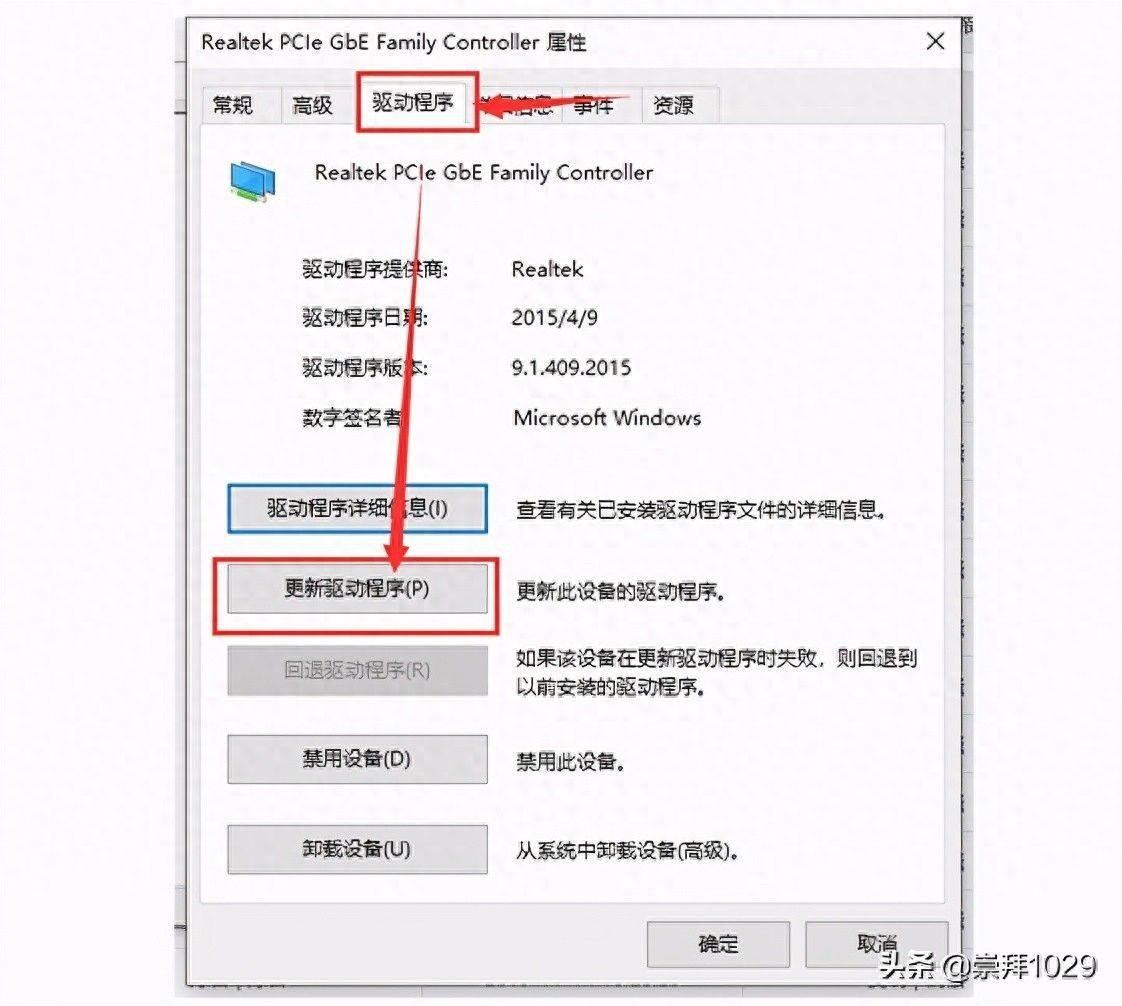
文章插图
4、 你可以选择【自动搜索更新驱动程序】,也可以选择【浏览计算机查找驱动程序】
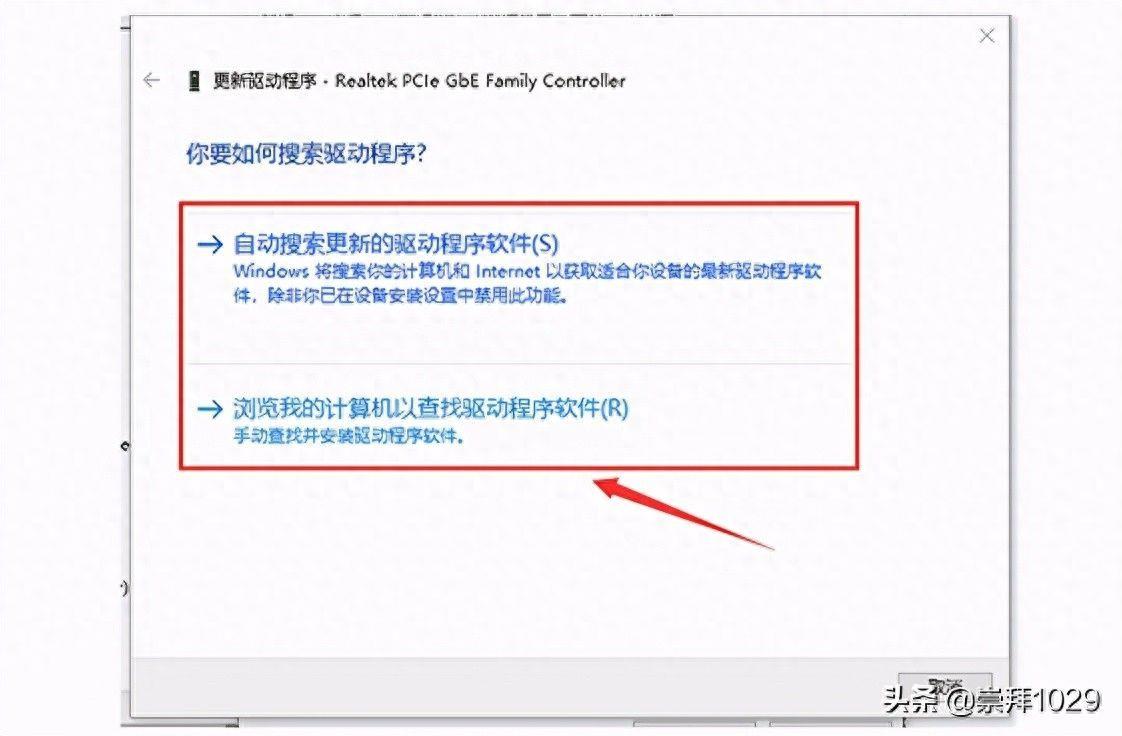
文章插图
5、 如果不知道自己网卡的型号,或者找不到合适的网卡驱动 , 可以下载第三方驱动软件协助安装
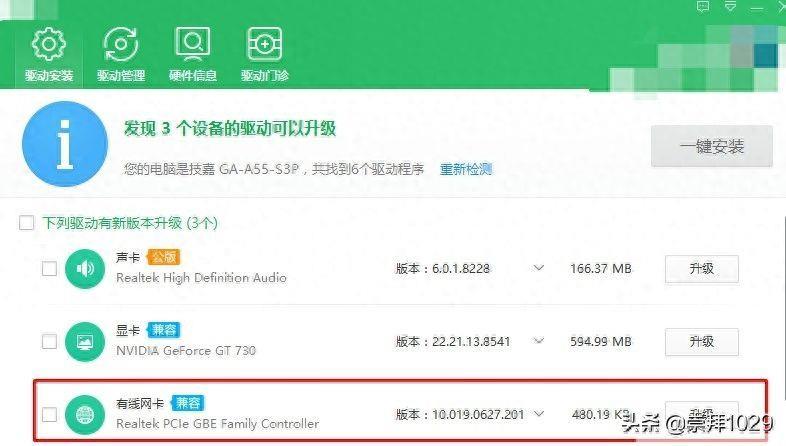
文章插图
原因二:硬件BIOS没有开启!解决方法:BIOS开启网卡!1、 首先,开机的时候快速的敲击F2或Delete按键进入BIOS(具体如何进BIOS还要看开机首屏的提示)
2、 然后,选择Device中的Network Setup选项
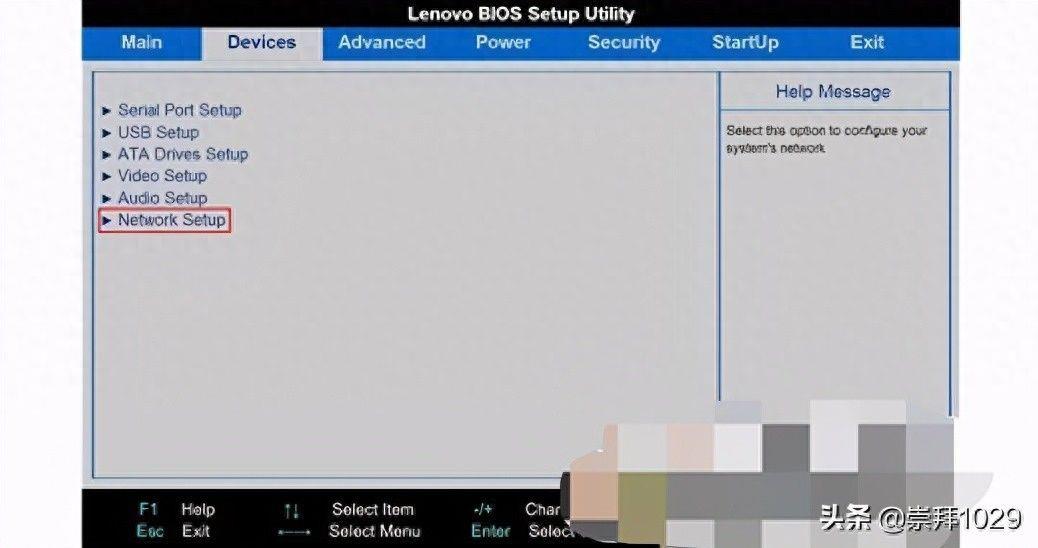
文章插图
3、 最后,我们选择Onboard Ethermet Controller 按Enter按键,选择Enabled选项后按Enter按键就可以了
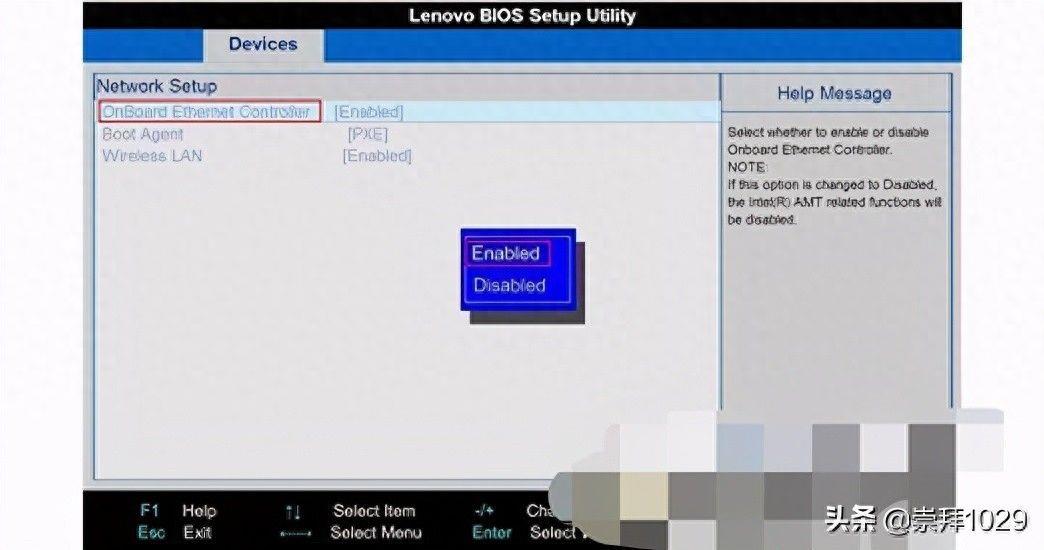
文章插图
原因三:电脑系统配置问题!解决方法一:重置网络:1、 同时按住【win】+【R】,打开运行窗口,输入【CMD】 , 点击【确定】打开命令提示符,注意:一定要在管理员权限下打开
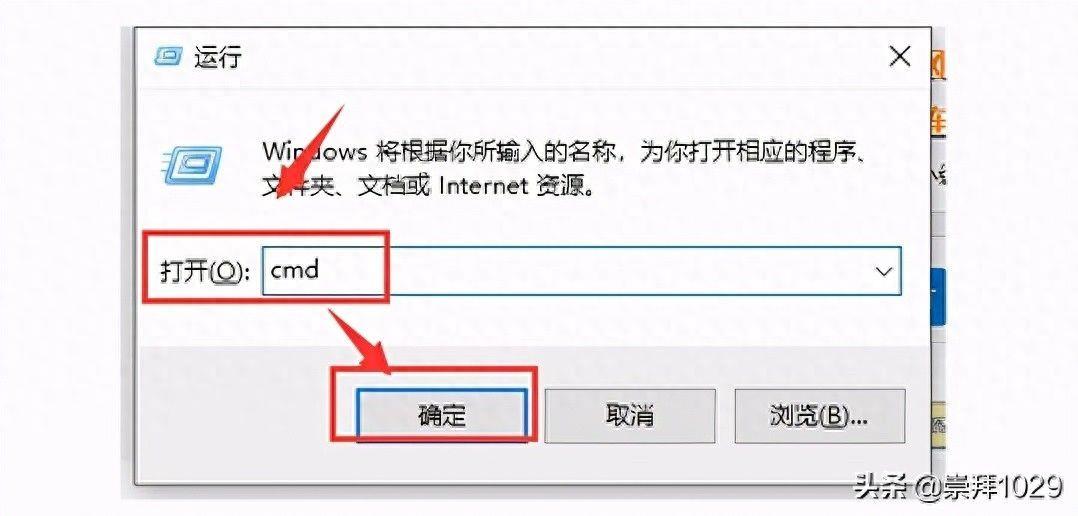
文章插图
2、 然后,输入【netsh winsock reset】,出现成功的提示【成功地重置Winsock目录/重启计算机完成重置】即可
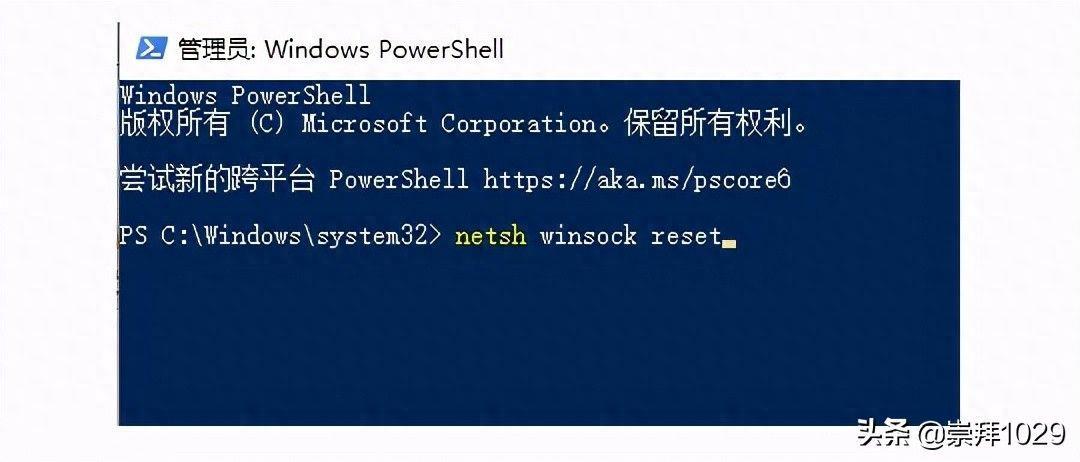
文章插图
解决方法二:IP地址和DNS识别设置!1、 打开电脑【控制面板】 , 点击【网络连接】,选择【本地连接】
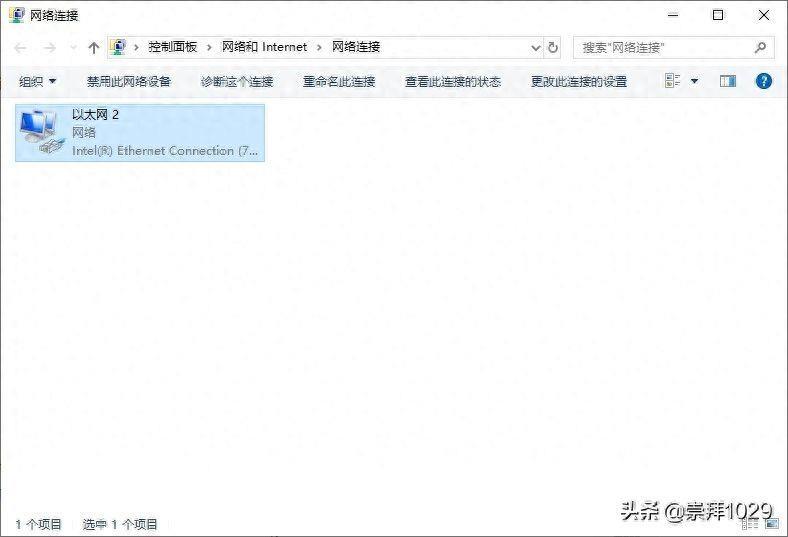
文章插图
2、 然后,右键点击【本地连接】图标,选择【属性】
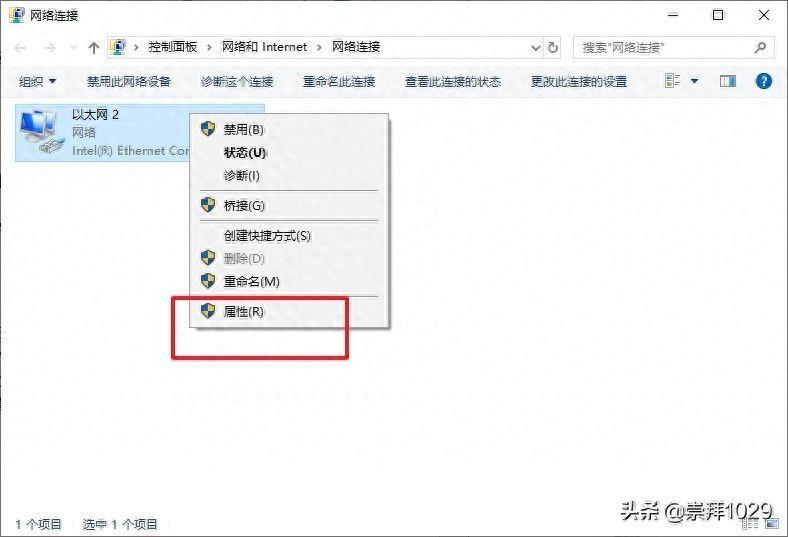
文章插图
3、 在【常规】选项卡中,双击【Internet协议 (TCP/IP)】
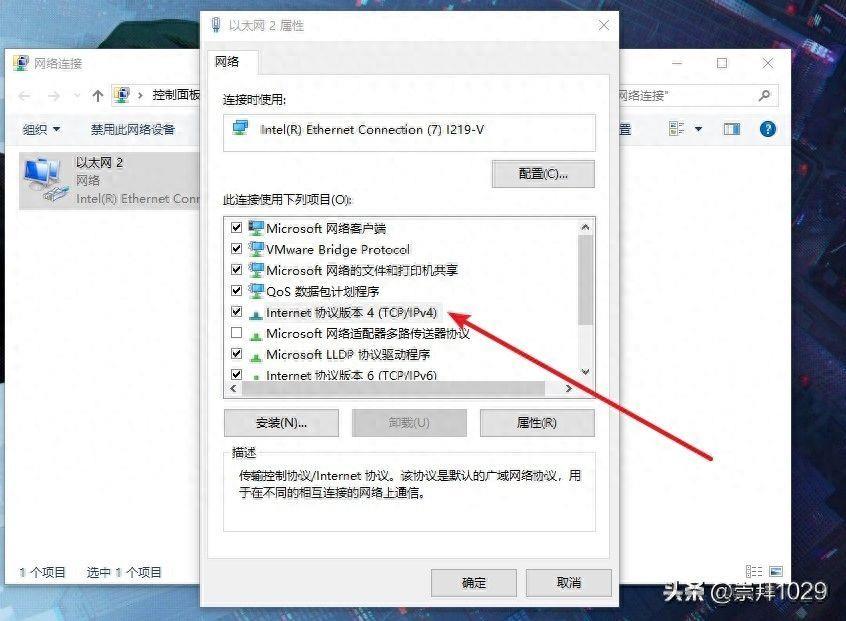
文章插图
4、 选择【使用下面的IP地址】,在IP地址中填写【192.168.0.1】,在子网掩码中填写【255.255.255.0】,其他不用填写,然后点【确定】即可
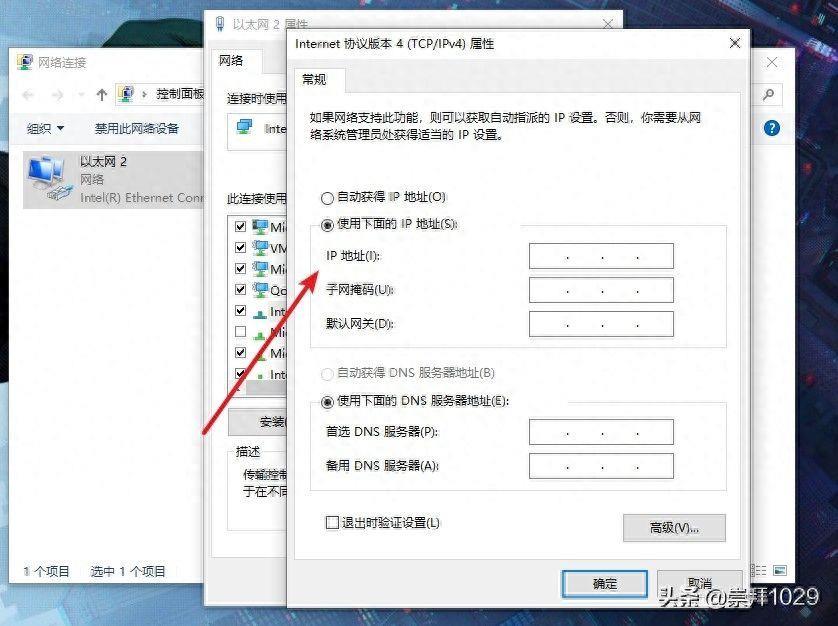
文章插图
5、 注意:IP一定要保证和Modem的IP地址处于同一网段
6、 另外,如果是无线网络,可点桌面任务栏上网络图标,打开网络与共享中心,点本地连接,点属性 , 双击IPV4,把IP地址和DNS设置为自动获取即可
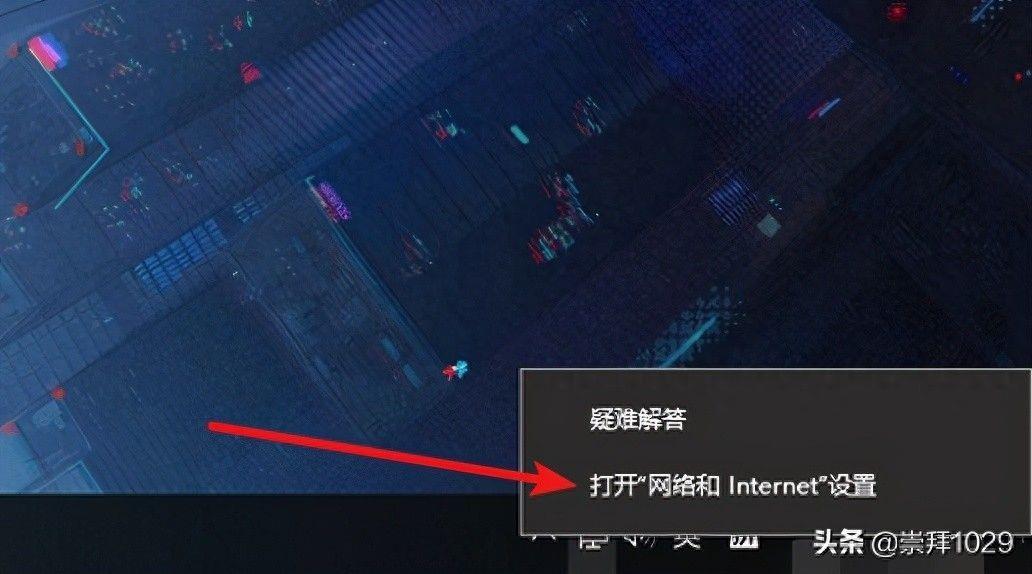
文章插图
原因四:网卡损坏!解决方法:在PCI插槽上安装独立网卡 。1、 如果是网卡硬件的问题,就要买一个新的网卡 , 如果是独立显卡,可以直接更换
2、 如果你的电脑是集成显卡需要到BIOS中把原来的网卡禁用掉,再安装一块独立显卡 。

文章插图
3、 进入BIOS界面后,进入图中所示integrated peripherals选项 , 把里面的onboard lan device改成disabled就行了 。
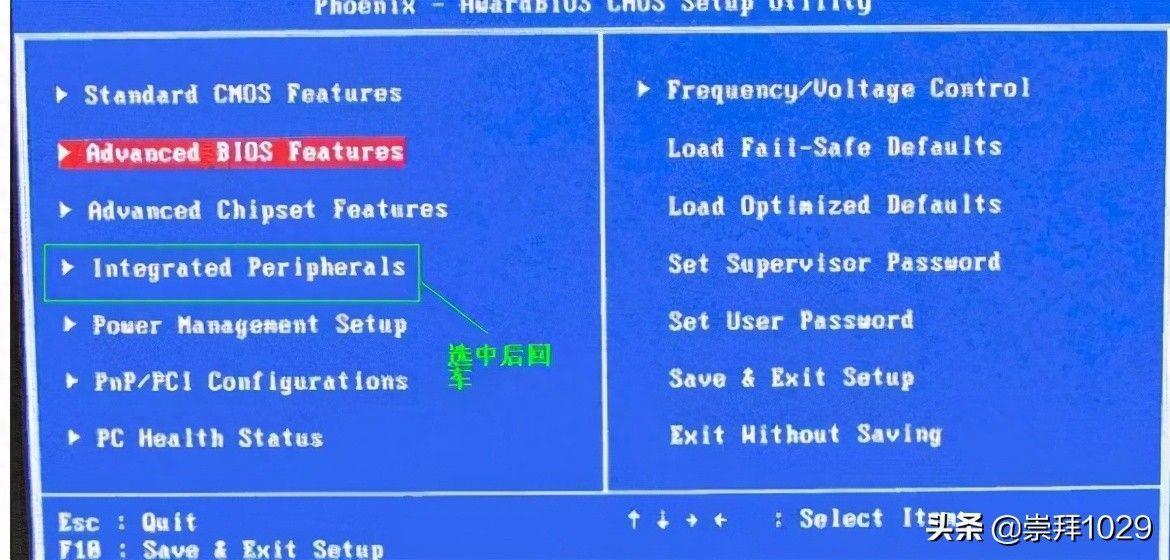
文章插图
原因五:路由器问题!解决方法:检查路由器1、 查看路由器灯是否正常,如果是光猫,一般除了LOS灯不亮外 , 其他灯是亮的 。可关闭路由器和猫电源,过5分钟后再重新打开
- 龙门石窟夜景开放时间
- Word快速插入平均值符号! 平均值符号
- 天台泳溪梯田在哪里
- 羞愧近义词
- 清潭洞爱丽丝搭档文根英 清潭洞爱丽丝
- 电脑音频录音软件哪个好? 电脑录音软件
- 九月为什么叫September? 八月 英文
- 本命年兔财运如何化解
- 开机进不了桌面怎么办 电脑开机不显示桌面怎么办
- 电脑开机黑屏不显示任何东西的解决方法 电脑开机不显示桌面还黑屏怎么办
